
iBooks'u iPad'den Bilgisayara iTunes ile veya iTunes Olmadan Nasıl Aktarabilirim?

"PDF'leri iBooks'a nasıl aktaracağınıza dair birçok öğretici var, ancak hiçbiri bunları bir bilgisayara nasıl geri aktaracağınızı açıklamıyor. iPhone'umda muhtemelen 100 veya daha fazla yararlı PDF birikmiştir. PDF'leri iBooks'tan bir bilgisayara aktarmanın güvenli ve güvenilir bir yolu var mı?"
- StackExchange.com'dan alıntıdır
iPad'inizde e-Kitap okumayı seviyorsanız ve en sevdiğiniz kitapların çoğunu indirdiyseniz, daha büyük bir ekranda daha kolay okunabilmeleri için bunları yedeklemeniz veya bilgisayarınıza taşımanız önerilir. Bu kılavuz, iTunes ile veya iTunes olmadan iBooks'u iPad'den bilgisayara aktarmanın beş kolay yolunu gösterir.
Kitaplarınızı güvende tutmak veya sadece daha büyük bir ekranda okumak istiyorsanız, bu makaledeki basit adımlar bunu yapmanıza yardımcı olacaktır.
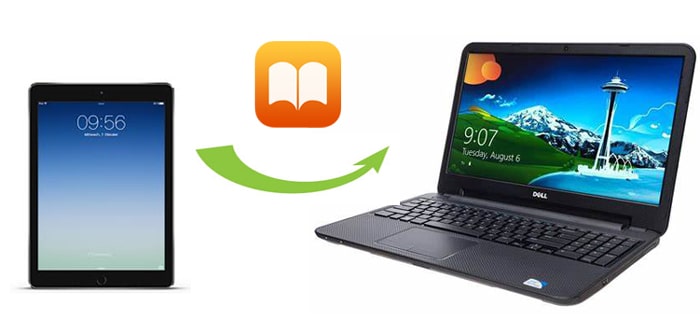
iTunes Store'dan kitap satın aldıysanız, iTunes'un "Satın Alımları Aktar" özelliğini kullanarak bunları kolayca bilgisayarınıza taşıyabilirsiniz. Sadece şu basit adımları izleyin:
1: iPad'inizi bir USB kablosu kullanarak bilgisayarınıza bağlayın . iTunes kendi kendine açılmalıdır. Açılmazsa, manuel olarak başlatabilirsiniz.
2: iTunes'da "Satın Alımları Aktar" etiketli seçeneği arayın. Üzerine tıklayın ve iTunes, iPad'inizden iTunes Kütüphanenize satın alınan tüm içerikleri kopyalamaya başlayacaktır. Buna e-Kitaplar ve satın aldığınız diğer öğeler dahildir.

Satın aldığınız kitapları yedeklemenin ve bilgisayarınızda güvenli bir şekilde saklandığından emin olmanın hızlı ve kolay bir yoludur.
iTunes yalnızca satın alınan PDF'leri veya ePub'ları aktardığından, iTunes olmadan kitapları iPad'den bilgisayara aktarmayı tercih edebilirsiniz. iTunes'u çalıştırmadan iPhone/iPad/iPod'unuzdaki tüm dosyaları bir bilgisayara aktarmanızı sağlayan profesyonel bir iOS veri aktarım ve yönetim aracı olan Coolmuster iOS Assistant'ı deneme zamanı. Kişileri , mesajları, kitapları (PDF'ler ve ePub'lar), fotoğrafları, videoları, müzikleri, notları, yer imlerini, takvimleri, uygulamaları ve daha fazla veriyi iOS cihazınızdan bilgisayarınıza ve tam tersi şekilde aktarmayı destekler.
Ayrıca, bu iBooks transfer yazılımı cihazınızdaki tüm dosyaları otomatik olarak tarayabilir ve bunları bilgisayarınızda görüntüleyebilir, böylece aktarmadan önce verileri önizleyebilir ve seçebilirsiniz. Tek yapmanız gereken, ona ne tür veri türü aktarmak istediğinizi söylemektir. Ardından saniyeler içinde dosyaları akıllıca aktaracaktır.
Ayrıca, iPad 10/9/8, iPad Pro/Air/mini 4/3/2 vb. dahil olmak üzere tüm nesil iPhone, iPad ve iPod'larla ( iOS 18 desteklenir) iyi çalışır. Ücretsiz denemek için aşağıdaki düğmelere tıklayın.
iTunes kullanmadan iPad'den bilgisayara kitap aktarmak için aşağıdaki 3 adımı izleyin:
01 Coolmuster iOS Assistant'ı bilgisayarınıza yükleyin ve çalıştırın, ardından iPad'inizi bir USB kablosu kullanarak bilgisayara bağlayın. Bu bilgisayara güvenmeniz istenirse iPad'inizde "Güven"e dokunun.

02 Program cihazınızı algıladığında, iPad'inizin bilgileriyle ana arayüzü göreceksiniz. iPad'den PC'ye kitap aktarmak için sol panelden "Kitaplar" seçeneğine tıklayabilirsiniz ve yazılım tüm kitapları bulmak için iPad'inizi tarayacaktır.

03 Taramanın ardından, aktarmak istediğiniz kitapları önizleyebilir ve seçebilir, üst menüdeki "Dışa Aktar" butonuna tıklayarak bilgisayarınıza aktarmaya başlayabilirsiniz.

Video Rehberi: iBooks'u iPad/iPhone'dan Bilgisayara Nasıl Aktarırım
Mac bilgisayar kullanıyorsanız, AirDrop ile iBooks'u Mac kolayca aktarabilirsiniz. Ek uygulamalar yüklemeden güvenli ve kolaydır. Kitapları iPad'inizden Mac AirDrop ile aktarmak için aşağıdaki adımları izleyin:
1. iPad ve Mac Wi-Fi, Bluetooth ve AirDrop'u açın.


2. iPad'inizde iBooks'u başlatın, Tüm Kitaplar'ı seçin, aktarmak istediğiniz kitapları açın ve "Paylaş" düğmesine dokunun.
3. "Kullanılabilir AirDrop Bağlantısı"ndan Mac adını seçin ve size sorduğunda Mac "Kabul Et"e tıklayın. ( AirDrop'ta Kişi Bulunamadı mı ?)
E-posta, kitapları iPad'den PC veya Mac aktarmanın bir başka yoludur. iBooks'u bir e-postada ek olarak yükleyebilir ve gönderebilirsiniz. Ardından e-postayı kontrol edin ve eki bilgisayarınıza indirin. Boyutu çok büyük olan kitapların aktarılamayabileceğini unutmayın (Gmail, kitapların e-posta başına 25 MB ile sınırlı olmasını sınırlar. Bu nedenle, aktarılacak ağır kitaplarınız varsa, yöntem 2'deki iOS Assistant'ı denemenizi öneririm.
PDF'leri iBooks'tan bilgisayarıma nasıl aktarabilirim?
1. iPad'inizde iBooks uygulamasını açın, istediğiniz e-Kitabı seçin ve kitap kataloğu sayfasını açın.
2. Arayüzün sol üst köşesindeki "Paylaş" simgesine tıklayın, açılan pencereden "Posta"ya dokunun ve e-posta hesaplarınızdan biriyle oturum açın. Ardından, "Kime" alanına başka bir e-posta adresinizi yazın ve "Gönder" simgesine basın.
3. Gönderildiğinde, bilgisayarınızda aynı e-posta hesabına giriş yapın, gelen kutunuzda bu e-postayı bulun ve kitapları ekteki dosyadan bilgisayarınıza indirin.

Birçok başka üçüncü taraf uygulamasının da iBooks'u iPad'den bilgisayara aktarabildiğini görebilirsiniz. Piyasadaki bu popüler üçüncü taraf uygulamaları hakkında daha fazla bilgi edinmek istiyorsanız, aşağıdaki bilgileri kaçırmamalısınız. Okuduktan sonra, bu uygulamalar hakkında kapsamlı bir anlayışa sahip olacaksınız.
Bu uygulama çeşitli iPhone, iPad ve iPod modelleriyle uyumludur ve herhangi bir zorluk çekmeden iBooks aktarımını yapmak için kullanabilirsiniz. Ayrıca, cihaz bilgilerini ana arayüzde görüntüler ve önemli bilgileri önizlemenize olanak tanır.
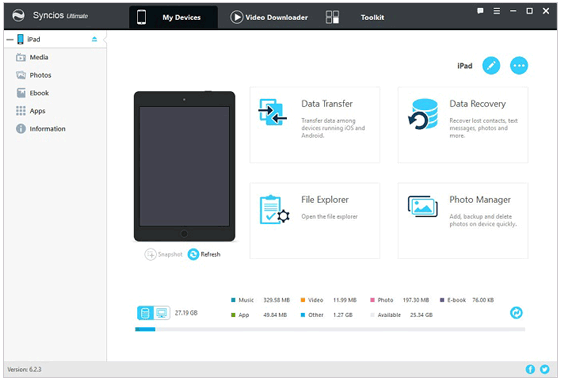
Artıları:
Eksileri:
iMobie AnyTrans 20'den fazla farklı iOS dosyasını ve belgesini destekler. E-kitapları, fotoğrafları, müzikleri, takvimleri, kısa mesajları, filmleri ve diğer dosyaları iPad'inizden bir bilgisayara kolayca aktarabilirsiniz. Bu uygulamayı bilgisayarınıza yükledikten ve iPad'inizi ona bağladıktan sonra, dosyalar otomatik olarak yüklenecektir. Daha sonra kitapları iPad'inizden bilgisayarınıza aktarmaya başlayabilirsiniz.

Artıları:
Eksileri:
Aiseesoft iPad Transfer, kitapları iPad'den PC'ye aktarmanın bir diğer kolay yoludur. Bu uygulama kolay adımlar, geniş uyumluluk ve birden fazla işlev sunar. Bu uygulamayı kullanarak, e-kitapları, fotoğrafları, belgeleri ve diğer dosyaları iPad'inizden bilgisayara veya iTunes'a zahmetsizce aktarabilirsiniz. Bunun dışında, videoları düzenleyebilir ve diğer dosyaları yönetebilirsiniz. Aşağıda bu uygulamanın bazı artıları ve eksileri verilmiştir.
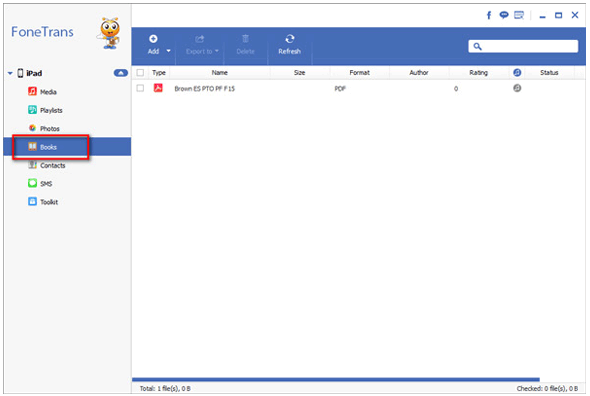
Artıları:
Eksileri:
iPad'de çok fazla dosya depolandığında, yedekleme veya kolay okuma için önemli dosyaları iPad'lerimizden bir bilgisayara taşımayı düşünebiliriz. Bu gönderi, iBooks'u iPad'den bilgisayara nasıl aktaracağınızı gösteriyor. iBooks aktarımını yapmanız gerekiyorsa, Coolmuster iOS Assistant'ı seçebilirsiniz. Gördüğünüz gibi, Coolmuster iOS Assistant, istediğiniz e-Kitapları ekstra adımlar olmadan aktarmanıza yardımcı olmak için en iyi seçimdir. Dahası, sizin için güvenli ve hızlı bir yoldur. Bu nedenle, kesinlikle denemenizi öneririm.
Bu yazıyı faydalı bulduysanız arkadaşlarınızla paylaşabilirsiniz.
İlgili Makaleler:
[3 Yol] Kitaplar iPhone'dan Bilgisayara Nasıl Aktarılır
Videoları iPad'den Mac Kolayca Aktarmanın 5 Yolu





